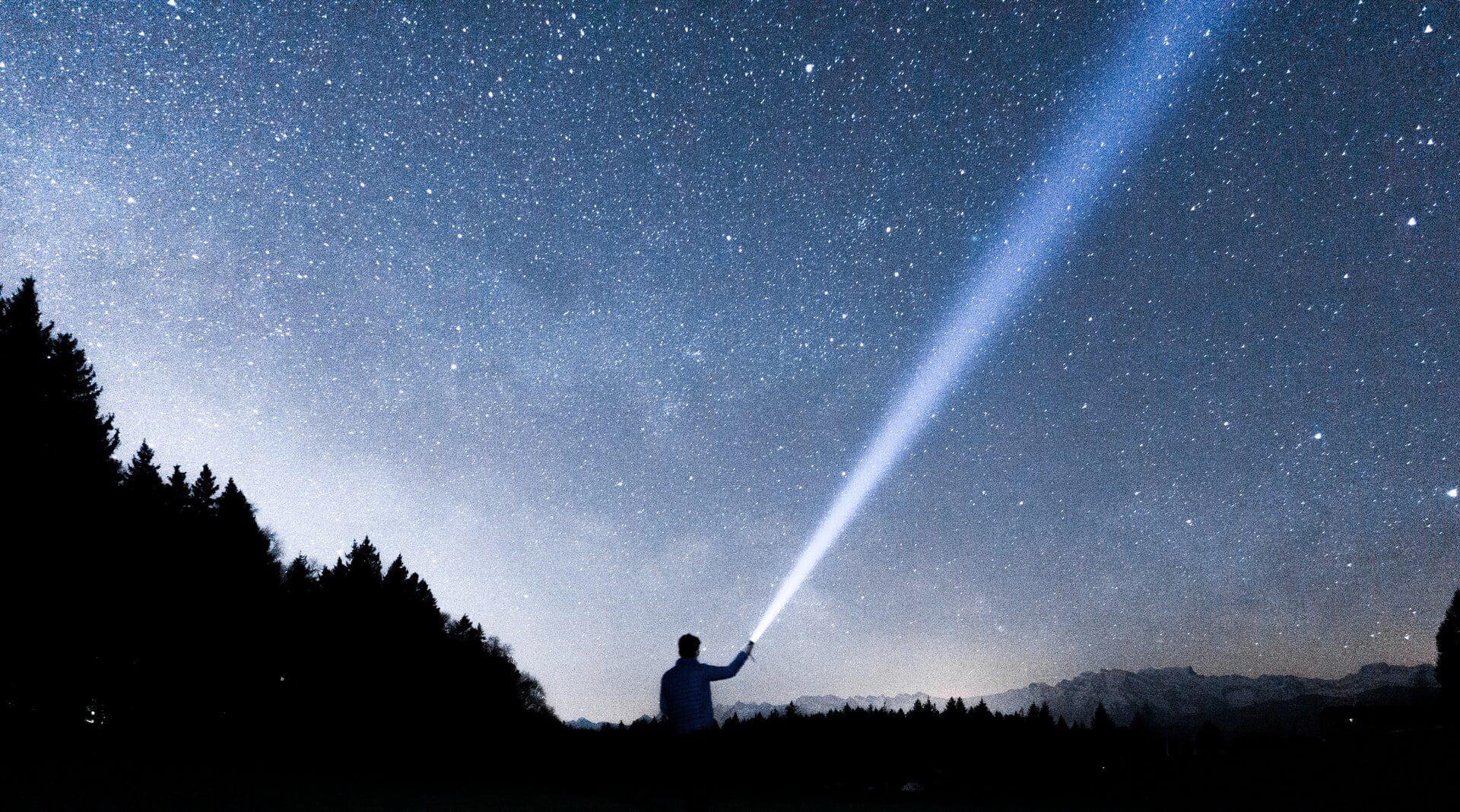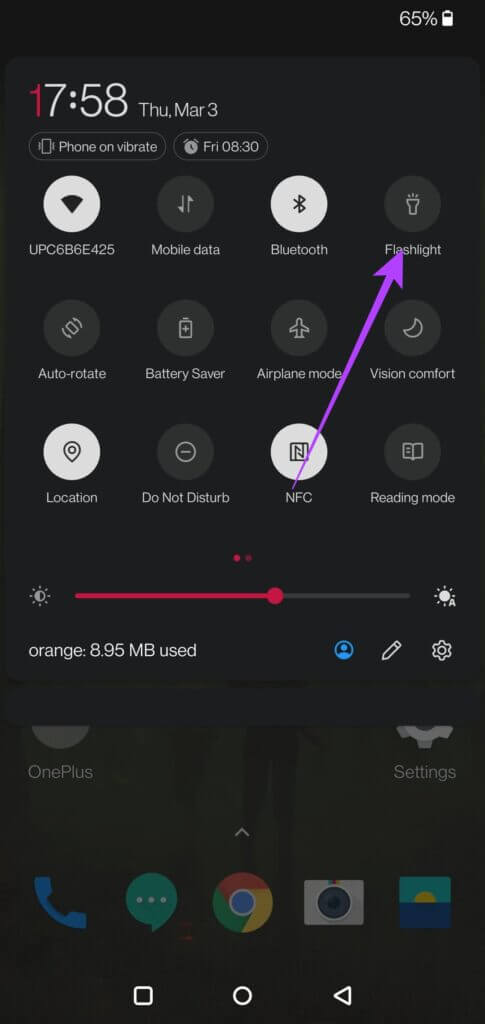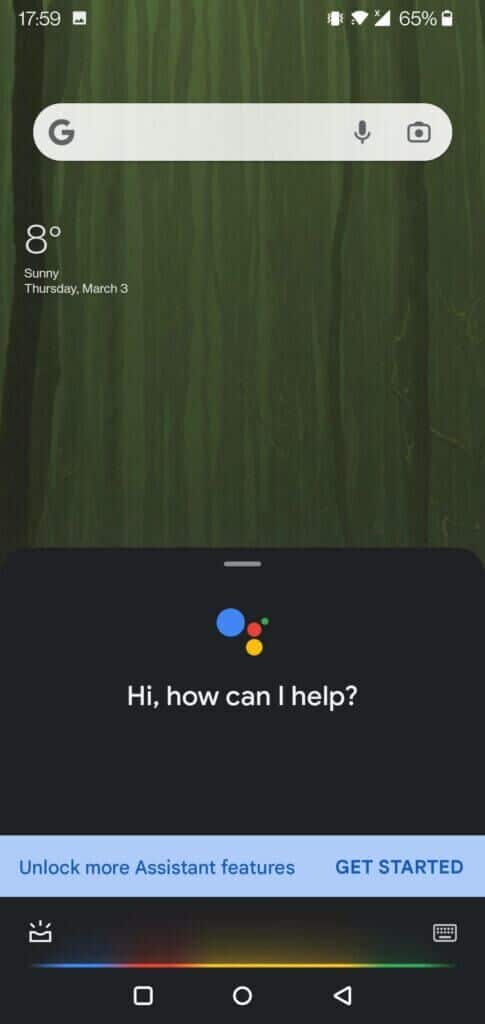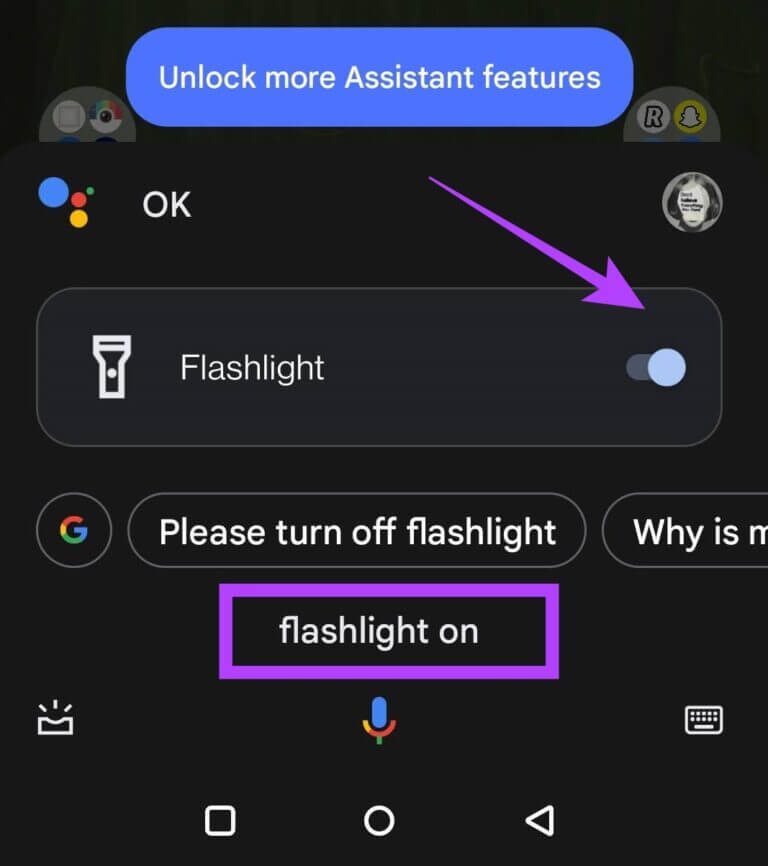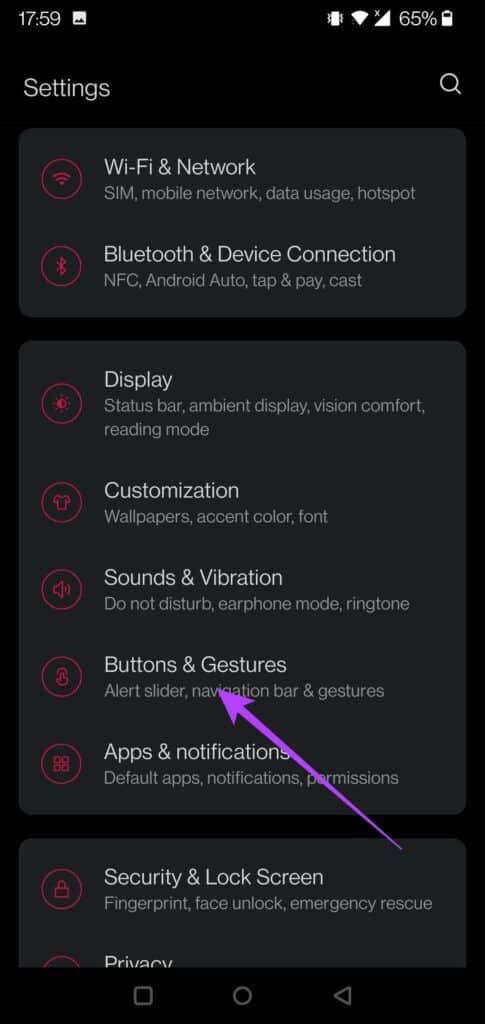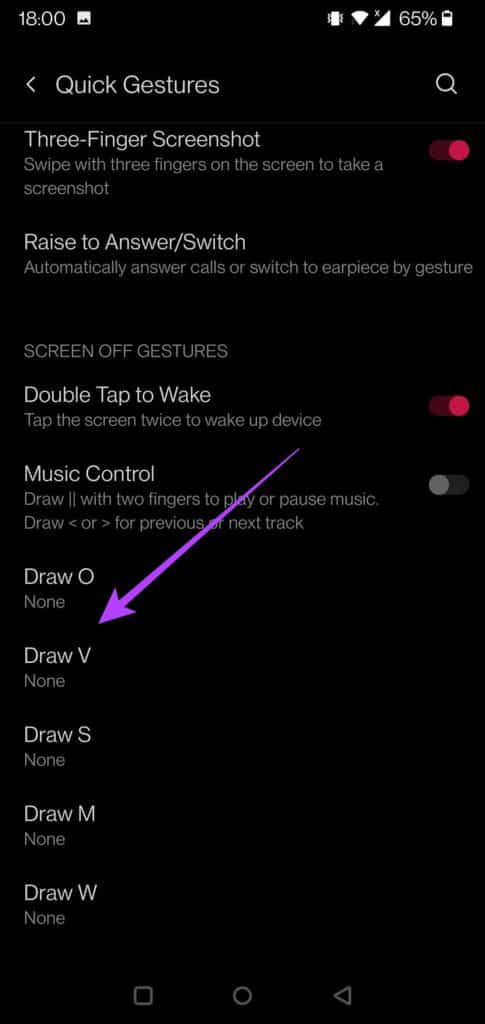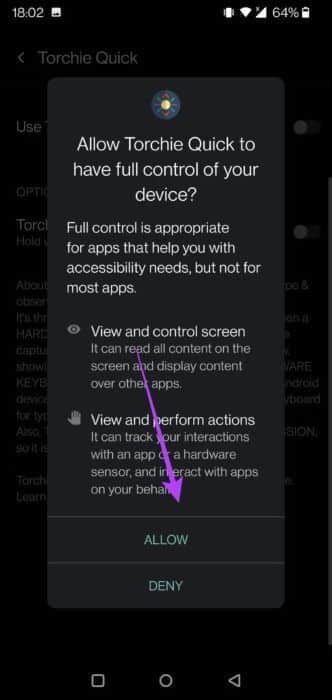Top 4 Möglichkeiten zum Ein- oder Ausschalten der Taschenlampe auf Android
Die meisten modernen Smartphones haben eine Taschenlampe, und es gibt mehr als eine Möglichkeit, sie ein- und auszuschalten. Diese Methoden sind in Android integriert, was sie mit ein paar einfachen Wischbewegungen entfernt. Abhängig von Ihrem Telefonmodell und Ihrer Software gibt es möglicherweise eine bequemere Möglichkeit, die Taschenlampe auf Ihrem Telefon zu starten. Hier sind die besten Möglichkeiten, die Taschenlampe auf Android ein- oder auszuschalten.
1. Verwenden Sie die Schnelleinstellungen
Der klassische Weg, Ihr Blitzlicht umzuschalten, führt über die Schnelleinstellungen.
Schritt 1: Wischen Sie zum Anzeigen vom oberen Bildschirmrand nach unten Symbole für Schnelleinstellungen. Möglicherweise müssen Sie zum Anzeigen ein zweites Mal scrollen Alle Optionen.
Schritt 2: Ich suche nach Flash-Box und klicken Sie darauf, um es umzuschalten. Die Lampe sollte anfangen zu leuchten.
3: Klicke auf Quadrat erneut, um die Lampe auszuschalten.
2. Fragen Sie den Google Assistant
Die Schnelleinstellungsmethode ist sehr praktisch und ermöglicht es Ihnen, die Taschenlampen mit nur wenigen Klicks zu aktivieren. Aber es kann nicht nützlich sein, wenn Ihre Hände beschäftigt sind. Glücklicherweise gibt es eine Alternative – bitten Sie den virtuellen Assistenten um Hilfe.
Auf den meisten Android-Telefonen ist Google Assistant vorinstalliert. Falls es nicht auf Ihrem Telefon vorhanden ist, können Sie es aus dem Play Store installieren. Als nächstes müssen Sie aktivieren „OK Google oder Hey Google“-Funktion Ermöglicht es Ihnen, den Assistenten zu aktivieren, wenn die angegebenen Schlüsselwörter verwendet werden.
Arbeitsphrase "OK Google" Auch wenn Ihr Gerät gesperrt ist, aber Sie benötigen ein Gerät mit Android 8.0 oder höher.
بعد Hotkey-Einstellung , können Sie fragen Google Assistant Freihändige Bedienung der Taschenlampe.
Schritt 1: Sagen "Ok Google" So rufen Sie den Assistenten auf Ihrem Telefon an.
Schritt 2: Der Assistent sollte auf dem Bildschirm erscheinen.
3: sagen Sie so etwas wie "Schalte die Lampe ein" أو „Taschenlampe an“.
3. Verwenden Sie Gesten
Abhängig von Ihrem Telefonmodell haben Sie möglicherweise die Möglichkeit, die Taschenlampe mit Gesten einzuschalten. Zum Beispiel, wenn Sie ein OnePlus-Telefon haben.
Schritt 1: Öffnen Einstellungen App auf Ihrem OnePlus-Gerät.
Schritt 2: Klicke auf Tasten und Gesten.
3: Lokalisieren "Schnelle Gesten".
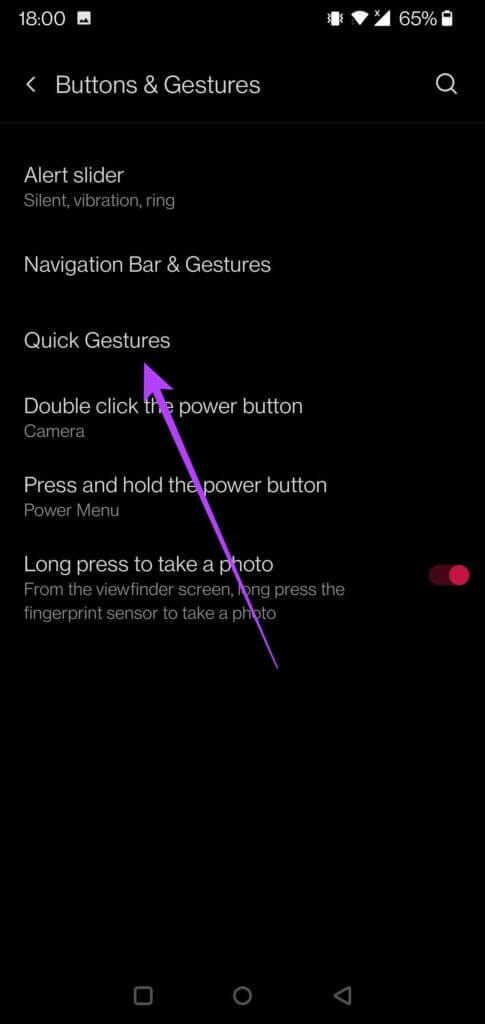
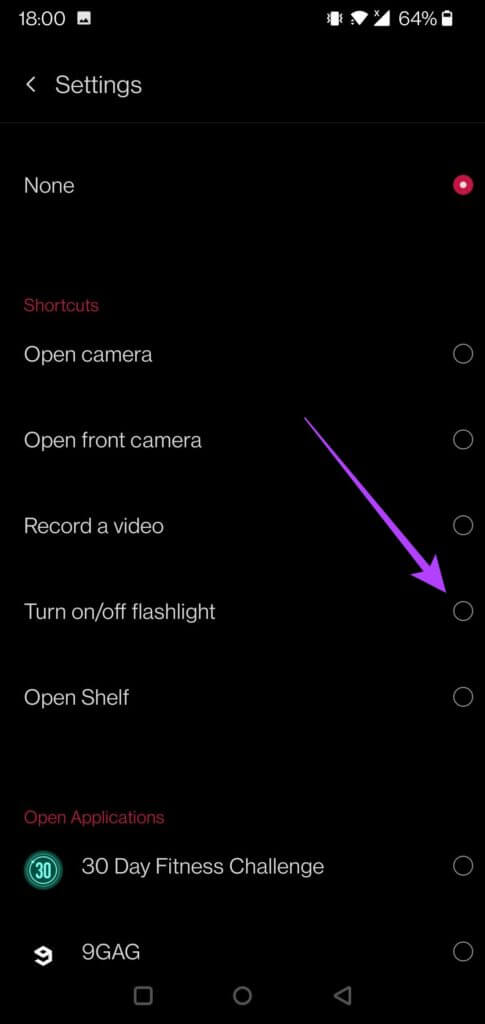
Die auf Ihrem Telefon verfügbaren Gesten können je nach Telefonmodell variieren. Wählen Sie beispielsweise Motorola-Telefone aus, bei denen Benutzer die Taschenlampe durch Schütteln des Telefons einschalten können schnittartige Bewegung.
Um zu sehen, was Ihr Telefon zu bieten hat, gehen Sie zu "Einstellungen" und suche nach "Gesten". Je nach Modell ist diese Option möglicherweise im System ausgeblendet oder hat eine eigene Kategorie, z. B. „Telefone“. OnePlus.
4. Verwenden Sie eine Drittanbieter-App (optional)
Während es im Google Play Store viele Taschenlampen-Apps gibt, die zusätzliche Möglichkeiten zum Einschalten der Taschenlampe bieten, müssen Sie hier mit Vorsicht vorgehen. Installieren Sie nicht einfach irgendeine App, viele werden Sie nach unnötigen Berechtigungen fragen, die sich negativ auf Ihre Privatsphäre auswirken oder voller Werbung sein könnten. Das Beste, was Sie tun können, ist, bei einer der klassischen Methoden zu bleiben, aber wenn Sie eine Taschenlampen-App für Ihr Telefon wollen (und freien Speicherplatz dafür haben), sollten Sie sich überlegen, sie zu bekommen.
Torchi
Torchie ist eine Anwendung, mit der Sie Ihr Blitzlicht aktivieren können, indem Sie die Lautstärketasten Ihres Telefons gleichzeitig drücken.
Schritt 1: Laden Sie die Torchie-App من Google Play Store.
Schritt 2: einschalten Torchie-App. Sie können auf den großen roten Knopf klicken, um die Taschenlampe einzuschalten.
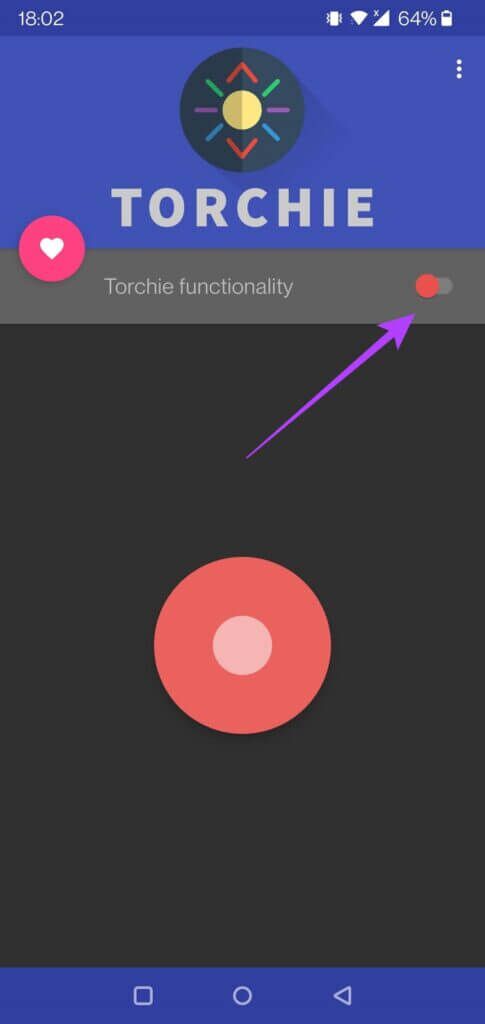
Schritt 4: Beachten Sie, dass Sie aktivieren müssen „Fackel schnell“ Von Barrierefreiheitsdiensten, damit die App im Hintergrund ausgeführt werden kann, während Lautstärketastenanschläge abgefangen werden. Das ist alles, was die App von Ihnen verlangt.
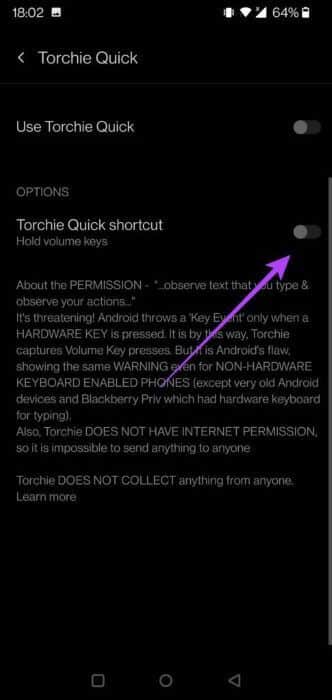
Wenn die Funktion aktiviert ist, müssen Sie zum Entsperren Ihrer Taschenlampe nur gleichzeitig die Lauter- und Leiser-Tasten drücken. Das Ausschalten der Lampe erfordert dasselbe.
Taschenlampen-Widget
Dies ist eine einfache App, die ein Widget auf Ihrem Bildschirm platziert. Durch Klicken auf dieses Widget in Form einer Schaltfläche wird die Taschenlampe aktiviert.
Schritt 1: Laden Sie die Taschenlampen-Widget من Google Play Store.
Laden Sie das Taschenlampen-Widget herunter
Schritt 2: Führen Sie die Anwendung aus. Sie werden sofort gefragt, ob Sie damit einverstanden sind Werkzeugmodus auf Ihrem Bildschirm. Klicken OK.
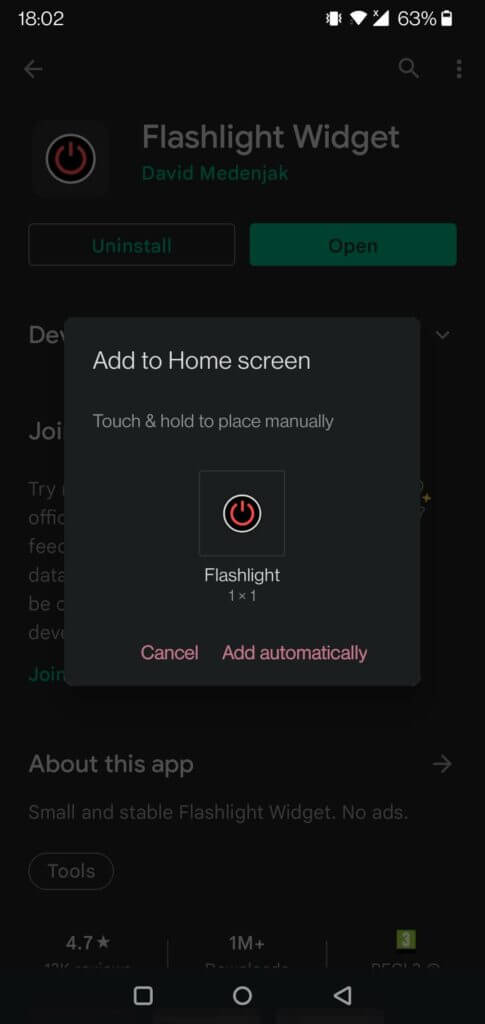
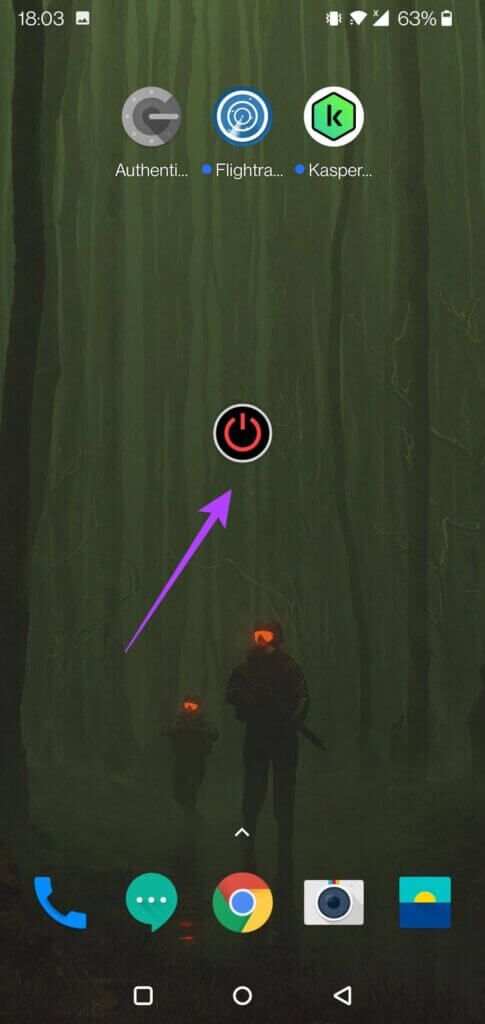
Schalten Sie die Lampe einfach ein
Zu wissen, wie man die Taschenlampe auf Android schnell ein- oder ausschaltet, wird Sie davor bewahren, im Dunkeln herumzufummeln. Achten Sie nur darauf, das Licht nicht zu lange eingeschaltet zu lassen, da sonst die Batterie stark entladen wird. Apropos, check out Best Practices für eine bessere Akkulaufzeit des Telefons.